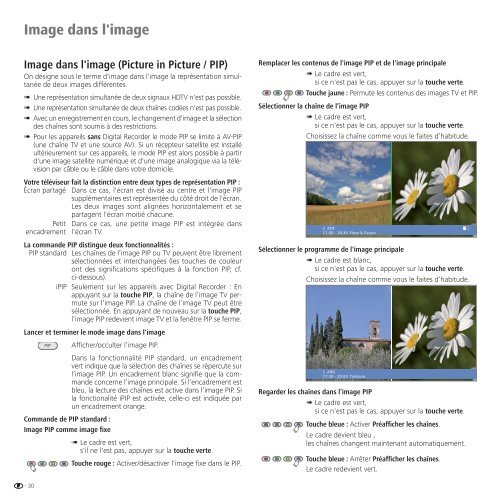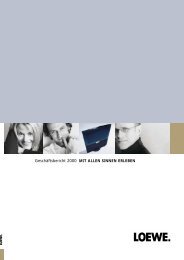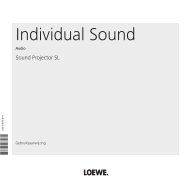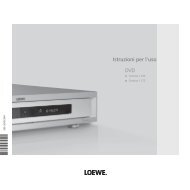Mode d'emploi TV - Loewe
Mode d'emploi TV - Loewe
Mode d'emploi TV - Loewe
Create successful ePaper yourself
Turn your PDF publications into a flip-book with our unique Google optimized e-Paper software.
Image dans l'image<br />
Image dans l'image (Picture in Picture / PIP)<br />
On désigne sous le terme d'image dans l'image la représentation simultanée<br />
de deux images différentes.<br />
➠ Une représentation simultanée de deux signaux HD<strong>TV</strong> n'est pas possible.<br />
➠ Une représentation simultanée de deux chaînes codées n'est pas possible.<br />
➠ Avec un enregistrement en cours, le changement d'image et la sélection<br />
des chaînes sont soumis à des restrictions.<br />
➠ Pour les appareils sans Digital Recorder le mode PIP se limite à AV-PIP<br />
(une chaîne <strong>TV</strong> et une source AV). Si un récepteur satellite est installé<br />
ultérieurement sur ces appareils, le mode PIP est alors possible à partir<br />
d'une image satellite numérique et d'une image analogique via la télévision<br />
par câble ou le câble dans votre domicile.<br />
Votre téléviseur fait la distinction entre deux types de représentation PIP :<br />
Ècran partagé Dans ce cas, l'écran est divisé au centre et l'image PIP<br />
supplémentaires est représentée du côté droit de l'écran.<br />
Les deux images sont alignées horizontalement et se<br />
partagent l'écran moitié chacune.<br />
Petit Dans ce cas, une petite image PIP est intégrée dans<br />
encadrement<br />
l'écran <strong>TV</strong>.<br />
La commande PIP distingue deux fonctionnalités :<br />
PIP standard Les chaînes de l’image PIP ou <strong>TV</strong> peuvent être librement<br />
sélectionnées et interchangées (les touches de couleur<br />
ont des significations spécifiques à la fonction PIP, cf.<br />
ci-dessous).<br />
iPIP Seulement sur les appareils avec Digital Recorder : En<br />
appuyant sur la touche PIP, la chaîne de l’image <strong>TV</strong> permute<br />
sur l’image PIP. La chaîne de l’image <strong>TV</strong> peut être<br />
sélectionnée. En appuyant de nouveau sur la touche PIP,<br />
l’image PIP redevient image <strong>TV</strong> et la fenêtre PIP se ferme.<br />
Lancer et terminer le mode image dans l'image<br />
Afficher/occulter l’image PIP.<br />
Dans la fonctionnalité PIP standard, un encadrement<br />
vert indique que la sélection des chaînes se répercute sur<br />
l’image PIP. Un encadrement blanc signifie que la commande<br />
concerne l’image principale. Si l’encadrement est<br />
bleu, la lecture des chaînes est active dans l’image PIP. Si<br />
la fonctionalité iPIP est activée, celle-ci est indiquée par<br />
un encadrement orange.<br />
Commande de PIP standard :<br />
Image PIP comme image fixe<br />
➠ Le cadre est vert,<br />
s'il ne l'est pas, appuyer sur la touche verte.<br />
Touche rouge : Activer/désactiver l'image fixe dans le PIP.<br />
- 30<br />
Remplacer les contenus de l'image PIP et de l'image principale<br />
➠ Le cadre est vert,<br />
si ce n'est pas le cas, appuyer sur la touche verte.<br />
Touche jaune : Permute les contenus des images <strong>TV</strong> et PIP.<br />
Sélectionner la chaîne de l’image PIP<br />
➠ Le cadre est vert,<br />
si ce n'est pas le cas, appuyer sur la touche verte.<br />
Choisissez la chaîne comme vous le faites d‘habitude.<br />
<br />
17.00 - 18.30 Flora & Fauna<br />
Sélectionner le programme de l'image principale<br />
➠ Le cadre est blanc,<br />
si ce n'est pas le cas, appuyer sur la touche verte.<br />
Choisissez la chaîne comme vous le faites d‘habitude.<br />
1 ARD<br />
17.30 - 20.00 Toskana<br />
Regarder les chaînes dans l’image PIP<br />
➠ Le cadre est vert,<br />
si ce n'est pas le cas, appuyer sur la touche verte.<br />
Touche bleue : Activer Préafficher les chaînes.<br />
Le cadre devient bleu ,<br />
les chaînes changent maintenant automatiquement.<br />
Touche bleue : Arrêter Préafficher les chaînes.<br />
Le cadre redevient vert.